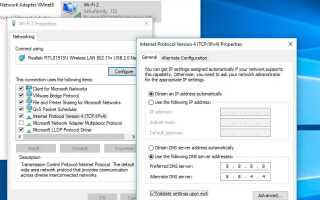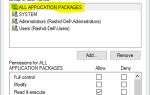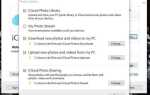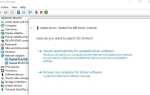Возникли проблемы при попытке заставить приложение Netflix работать на Windows 10? Он работает в Google Chrome и Internet Explorer, но не в приложении ».Перестало работать приложение Netflix»При открытии застревает при открытии логотипа и все. Для некоторых других пользователей приложение Windows 10 Netflix работает нормально в течение нескольких недель без проблем. Но после установки последних обновлений windows Netflix не открывается, сбой, нет звука, черный экран в Windows 10 с сообщением об ошибке вроде:
Ошибка конфигурации системы
Существует проблема с элементом мультимедиа Windows, который препятствует воспроизведению. Пожалуйста, убедитесь, что у вас установлены последние обновления Windows и видеодрайверы.
Проблема может быть вызвана различными причинами, такими как поврежденный файл приложения Netflix (если ошибка обнаружена в приложении Windows Store Netflix). Кэш приложения Магазина Windows, неправильная конфигурация сети и т. Д. Вот некоторые решения, которые вы можете применить для решения различных проблем, связанных с приложением Netflix, таких как
- Приложение Windows 10 Netflix не работает, Ошибка. К сожалению, что-то пошло не так (код ошибки U7363-1261-8004B82E, 30103, 5009, nw-2-5).
- Netflix Windows 10 приложение вылетает / внезапно ломается (при запуске)
- Приложение Netflix для Windows 10 не запускается и не запускается
- Извините, возникла проблема при общении с Netflix. Пожалуйста, попробуйте еще раз. (Т1)
- Netflix Windows 10 приложение без звука или черного экрана
Netflix приложение не работает Windows 10
Прежде всего, один раз перезагрузите компьютер. Если вы получаете Windows 10 без звука или черный экран во время работы приложения Netflix, перезапустите приложение, чтобы устранить проблему.
Проверьте скорость подключения к Интернету, и низкая скорость может привести к проблеме связи с сервером Netflix.
Также убедитесь, что настройки часового пояса и региона указаны правильно. Вы можете проверить и исправить то же самое из Настройки -> Время Язык -> Дата Время и регион и языковой раздел.
Проверить обновления
Всякий раз, когда вы сталкиваетесь с подобными проблемами, вам следует проверить наличие обновлений Windows, а также обновлений приложения Netflix. В мае последнее обновление содержит исправление ошибки, из-за которой приложение Netflix перестало работать. Чтобы проверить наличие обновлений Windows, выберите «Настройки»> «Обновить». Безопасность> Центр обновления Windows -> Проверить обновления, после чего Windows 10 автоматически загрузит и установит обновления.
Проверить на Обновление приложения Netflix, Откройте Магазин Windows. Затем нажмите (…) рядом с фотографией вашего профиля и выберите «Загрузки и обновления». Теперь нажмите «Проверить наличие обновлений». Это может помочь исправить ошибки и проблемы с приложением Different Netflix.
Кроме того, убедитесь, что проверили все драйверы и все полностью обновлено.
Очистить или изменить настройки DNS
Снова иногда неправильная конфигурация сети, DNS-кеш вызывает приложение Netflix не работает должным образом. Несколько пользователей сообщают на форуме Microsoft, что Reddit меняет DNS-адрес или очищает DNS-кэш, помогает им исправить ошибку потоковой передачи Netflix u7353 и т. Д. Чтобы изменить DNS-адрес
- Откройте RUN, нажав Win + R.
- Тип ncpa.cpl и нажмите ввод.
- Теперь щелкните правой кнопкой мыши ваше соединение и перейдите в свойства.
- Двойной клик по Интернет-протокол версии 4 (TCP / IPv4).
- Теперь измените и установите DNS как 8.8.8.8 или 8.8.4.4 (Google DNS).
- Отметьте галочкой пункт «Проверить настройки при выходе».
- Нажмите кнопку ОК, чтобы внести изменения.
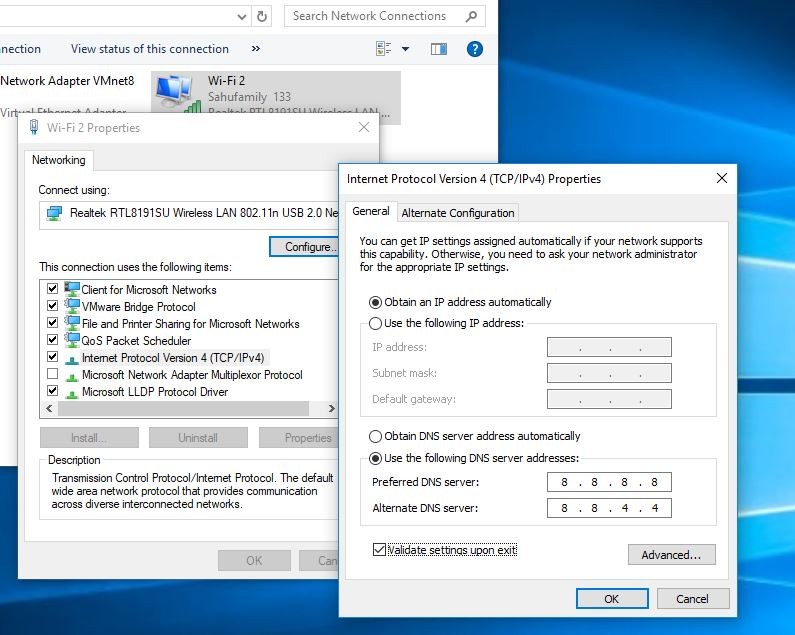 Теперь, чтобы очистить кэш DNS, откройте командную строку от имени администратора, введите ipconfig / flushdns и введите. Введите команду exit, чтобы закрыть командную строку и перезапустить Windows, проверьте правильность работы приложения Netflix для следующего входа в систему.
Теперь, чтобы очистить кэш DNS, откройте командную строку от имени администратора, введите ipconfig / flushdns и введите. Введите команду exit, чтобы закрыть командную строку и перезапустить Windows, проверьте правильность работы приложения Netflix для следующего входа в систему.
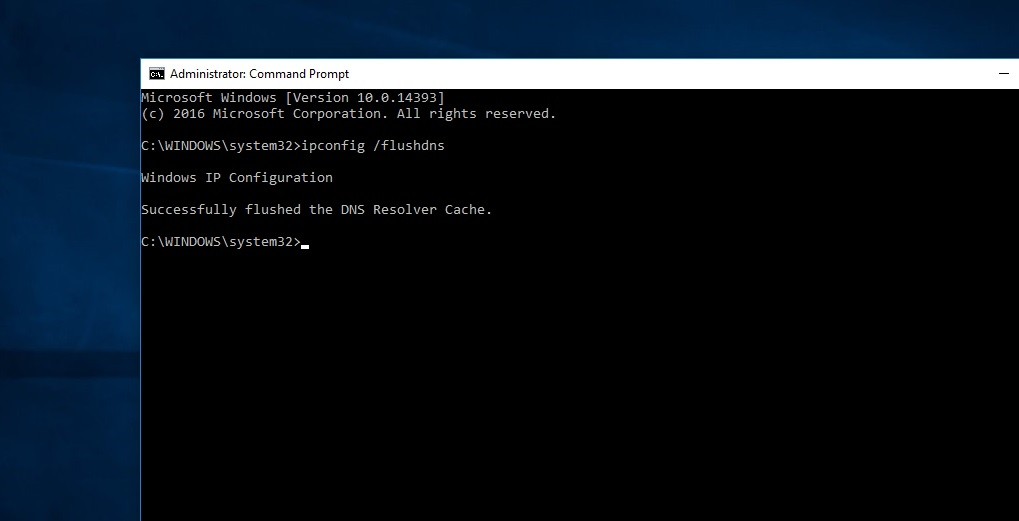 Установите последнюю версию Silverlight
Установите последнюю версию Silverlight
Кроме того, некоторые пользователи предлагают обновить Silverlight до последней версии, чтобы помочь им исправить Netflix код ошибки U7363-1261-8004B82E. Обычно Microsoft Silverlight должен автоматически обновляться до последней версии через WU (Центр обновления Windows). Тем не менее, поскольку обновление не считается важным, Windows может сначала установить приоритеты для других обновлений. Загрузить вручную установить последнюю версию Microsoft Silverlight с (Вот). Перезапустите Windows и проверьте, помогает ли это.
Удаление файла mspr.hds
Этот файл используется Microsoft PlayReady, программой управления цифровыми правами (DRM), которую используют большинство онлайн-сервисов потокового видео (включая Netflix). Удаление mspr.hds файл заставит Windows создать новый чистый, который устранит любые ошибки, вызванные повреждением.
- Нажмите Windows ключ + E открыть проводник.
- Получите доступ к вашему диску Windows (обычно это C :).
- Откройте окно поиска в правом верхнем углу экрана и введите mspr.hds и нажмите Enter, чтобы начать поиск.
- Дождитесь окончания поиска, затем выберите все mspr.hds события, щелкните правой кнопкой мыши на одном из них и выберите удалять.
- Перезагрузите компьютер, попробуйте Netflix снова и посмотрите, удалось ли вам решить U7363-1261-8004B82E ошибкакод.
Переустановите приложение Netflix для Windows
Если вы получаете сообщение об ошибке в приложении Windows Netflix, сбросьте приложение к настройкам по умолчанию, скорее всего, устраните проблему. Сделать это
- Нажмите Windows + I, чтобы открыть настройки.
- нажмите на Приложения -> Приложения Характеристики
- Прокрутите вниз до Программы функции и используйте функцию поиска, чтобы найти приложение Netflix.
- Нажмите на приложение Netflix и выберите Расширенные настройки.
- Прокрутите вниз до раздела «Сброс» и нажмите Сброс настроек.
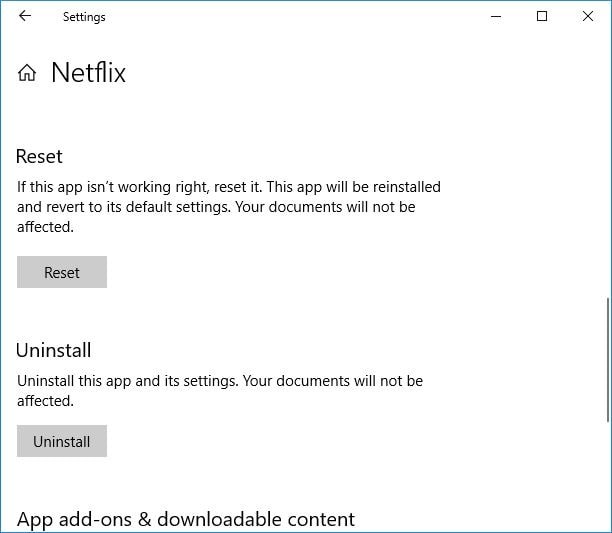 сбросить Netflix
сбросить Netflix
Если «Сбросить приложение» не устранило проблему, удалите окна «Приложение» и «Перезагрузить». Теперь откройте меню Пуск -> Магазин -> Тип и поиск «Netflix» -> Выберите и установите Netflix. И попробуйте Netflix снова.
Помогли ли эти решения исправить «приложение Netflix, не работающее в Windows 10»? Дайте нам знать, какой вариант работает для вас, также прочитайте Skype Video Call Not Working? Вот как исправить на windows 10 / 8.1 / 7